Windows系统如何挂载磁盘分区
1.单击开始按钮 按钮,在“计算机”选项上单击右键,选择“管理”选项,打开“计算机管理”窗口。
2.展开“存储”|“磁盘管理”项目,即可查看安装在电脑上的所有磁盘

3.在需要挂载的磁盘分区上单击右键,选择“更改驱动器号和路径”选项,然后在弹出的对话框中单击“添加”按钮。
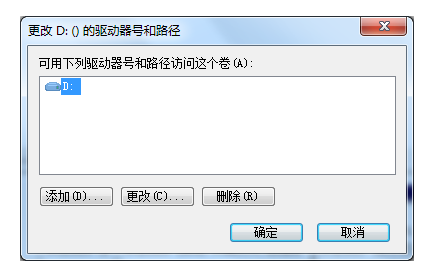
4.在弹出的对话框中选择要挂载的文件夹,该文件夹必须位于采用NTFS文件系统的硬盘分区中,而且文件夹必须是空的。
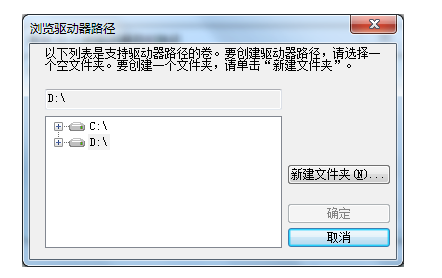
5.点击确定查看
或者通过cmd命令
开始-运行-cmd
进入命令行
输入diskpart,回车。
输入list disk,可以看到硬盘编号,0,1,2,3…。
输入select disk x(x是硬盘编号)选中要分区的硬盘。
输入clean清除该硬盘上的所有分区(如果硬盘不是未分区状态)。
输入convert gpt将该硬盘转换成GPT分区表(基本上可以说是永久转换,没法转回MBR,除非再次用clean清除分区表)。
输入create partition primary size=* id=yyy创建数据分区,可用于安装操作系统(id=yyy可以不必输入,它代表的是GUID分区类型)。
然后再重复创建多个数据分区。如果整个磁盘创建一个分区的话输入create partition primary
输入list partition查看分区的编号。
输入select partition x(x为分区编号)选中分区。
输入assign letter=D(D代表你要给它分配的盘符,填一个没被占用的盘符)
输入exit退出diskpart分区工具,重新回到命令行。
这时进入我的电脑就能看见多了一个磁盘出来了,格式化就可以用了。
也可以在命令行下面输入以下命令格式化
输入format D: /fs:ntfs /q /y格式化这个EFI分区(D为刚才在上面设置的盘符,ntfs是文件格式)。这样一个新盘就挂上去了。 |